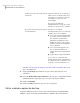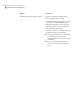Users Guide
DescriçãoOpções
Exclua uma unidade selecionada na listapara
disponibilizar espaço para restaurar seu
ponto de recuperação.
Quando você clica em Excluir unidade, a
unidade é marcada somente para a exclusão.
A exclusão real da unidade ocorre depois que
você clica em Concluir no assistente.
Excluir unidade
Se você excluir uma unidade e mudar de
idéia, clique em Desfazer exclusão para
retornar a unidade à lista.
Desfazer Exclusão
Selecione um disco (ou o rótulo de volume)
que você deseja redimensionar depois que o
ponto de recuperação é restaurado. Depois,
selecione esta opção e especifique o tamanho
novo em megabytes. O tamanho deve ser
maior do que o tamanho identificado do
disco que você selecionou na lista.
Redimensionar a unidade apósa recuperação
(somente em espaço não-alocado)
Define o tipo de partição da seguinte forma:
■ Partição primária: como os discos rígidos
são limitados a quatro partições
primárias, selecione esse tipo se a
unidade terá quatro partições ou menos.
■ Partição lógica: selecione esse tipo se
você precisar de mais de quatro partições.
Você pode ter até três partições
primárias, mais qualquer número de
partições lógicas, até o tamanho máximo
de seu disco rígido.
Tipo de partição
Verifica a unidade restaurada por erros
depois que o ponto de recuperação é
restaurado.
Verifique erros do sistema de arquivos após
a recuperação
Faz da unidade restaurada a partição ativa
(por exemplo, a unidade da qual o
computador inicia).
Você deve selecionar essa opção se estiver
restaurando a unidade em que seu sistema
operacional foi instalado.
Definir unidade ativa (para reinicializar o
SO)
203Recuperação de um computador
Recuperação de um computador